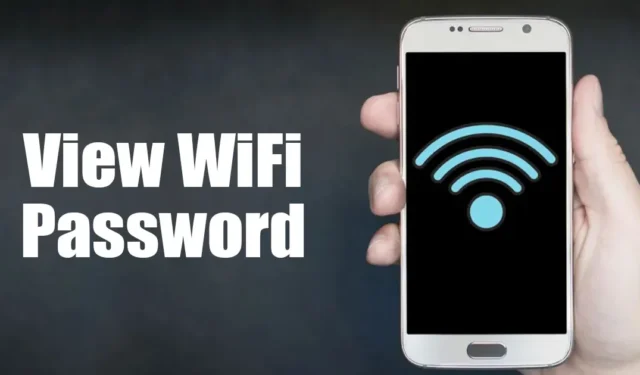
Sie möchten das Android-WLAN-Passwort möglicherweise aus verschiedenen Gründen sehen. Vielleicht haben Sie das Passwort vergessen, möchten aber die Verbindung wiederherstellen, oder Sie möchten Ihre anderen Geräte mit demselben WLAN-Netzwerk verbinden.
Was auch immer der Grund sein mag, das Anzeigen des WLAN-Passworts und des Netzwerknamens unter Android ist ziemlich einfach. Wenn Sie die neueste Version von Android verwenden, müssen Sie nicht einmal eine Drittanbieter-App verwenden, um sie anzuzeigen.
Wenn Sie das gespeicherte WLAN-Passwort auf Android anzeigen möchten, müssen Sie Folgendes tun.
So finden Sie die WLAN-SSID und das Passwort auf Android
Wie bereits erwähnt, sind Drittanbieter-Apps nicht erforderlich, um die SSID und das Passwort unter Android anzuzeigen. Sie müssen sicherstellen, dass Ihr Telefon entsperrt ist und Sie beim WLAN-Netzwerk angemeldet sind.
Sobald Ihr Telefon entsperrt und mit dem WLAN-Netzwerk verbunden ist, können Sie diese Schritte ausführen, um die WLAN-SSID und das WLAN-Passwort zu finden . Folgendes müssen Sie tun.
1. Öffnen Sie die App „Einstellungen“ auf Ihrem Android-Telefon.

2. Wenn die App „Einstellungen“ geöffnet wird, tippen Sie auf WLAN .

3. Tippen Sie auf dem WLAN-Bildschirm auf den Namen des WLAN-Netzwerks, mit dem Sie verbunden sind.

4. Tippen Sie auf dem Bildschirm „Über dieses Netzwerk“ auf die Schaltfläche „Teilen“ .

5. Wenn Sie auf Ihrem Telefon ein Passwort oder eine Sicherheitsfunktion verwenden, müssen Sie diese bestätigen.
6. Sobald dies erledigt ist, wird ein QR-Code angezeigt . Sie können den QR-Code mit Ihrem anderen Telefon scannen, um eine Verbindung mit demselben WLAN-Netzwerk herzustellen.
7. In derselben Eingabeaufforderung werden Ihnen auch der SSID-Name und das Passwort angezeigt . Sie können es kopieren und speichern.

So finden Sie das WLAN-Passwort auf Samsung-Geräten
Die Schritte zum Anzeigen eines gespeicherten WLAN-Passworts unterscheiden sich auf Samsung-Geräten geringfügig. Wenn Sie ein Samsung Galaxy-Telefon besitzen, befolgen Sie diese Schritte, um das Passwort eines gespeicherten WLAN-Netzwerks zu finden.
1. Öffnen Sie die App „Einstellungen“ auf Ihrem Samsung Galaxy-Gerät.
2. Wenn die App „Einstellungen“ geöffnet wird, tippen Sie auf das WLAN und das Netzwerk , mit dem Sie aktuell verbunden sind.
3. Tippen Sie oben rechts auf das Zahnradmenü .
4. Tippen Sie anschließend auf den QR-Code .
5. Sie sehen einen QR-Code. Sie können diesen Code mit Ihrem anderen Telefon/Tablet scannen, um eine Verbindung zum WLAN-Netzwerk herzustellen, oder auf die Option „Als Bild speichern“ tippen , um ihn in der Galerie Ihres Telefons zu speichern.
6. Öffnen Sie nun das gespeicherte Bild mit Google Lens oder Google Photos .
7. Tippen Sie jetzt auf das Lens-Symbol in Google Lens/Fotos, um den QR-Code zu scannen .
Nach dem Scannen wird Ihnen im Ergebnis das Passwort im Klartext angezeigt.
Zeigen Sie das WLAN-Passwort und den Netzwerknamen mit dem WiFi Password Viewer an

WiFi Password Viewer ist eine Drittanbieter-App, die Sie im Google Play Store herunterladen können. Diese App erfordert Root-Zugriff, hat aber den Vorteil, dass sie auch auf älteren Android-Versionen funktioniert.
Die zuvor beschriebene Methode funktioniert nur, wenn Ihr Telefon mit Android 10 oder höher läuft. Wenn Ihr Telefon mit einer älteren Android-Version läuft, müssen Sie es rooten und dann das WLAN-Passwort überprüfen.
Die WiFi Password Viewer-App zeigt nur die Passwörter der WiFi-Netzwerke an, mit denen Sie verbunden sind. Wenn Sie es sich also leisten können, Ihr Android-Gerät zu rooten, können Sie die WiFi Password Viewer-App verwenden.
Häufig gestellte Fragen:
Kann ich mein WLAN-Passwort auf meinem Android-Telefon sehen?
Ja, Sie können Ihr WLAN-Passwort auf Ihrem Telefon sehen, indem Sie die von uns beschriebenen Schritte befolgen. Wenn Sie die neueste Android-Version haben, müssen Sie keine Drittanbieter-App verwenden, um Ihr WLAN-Passwort anzuzeigen.
Wie finde ich das WLAN-Passwort online?
Das WLAN-Passwort online zu finden, kann etwas schwierig sein. Öffnen Sie zunächst einen Webbrowser und geben Sie die IP-Adresse Ihres Routers ein. Geben Sie dann den Benutzernamen und das Passwort ein, um sich anzumelden. Suchen Sie nach der Anmeldung nach den WLAN-Einstellungen, um das WLAN-Passwort zu finden.
Gibt es eine Möglichkeit, ohne Kennwort eine Verbindung zu WLAN herzustellen?
Wenn Sie Android 11 oder höher haben, können Sie sich durch Scannen eines QR-Codes mit einem WLAN-Netzwerk verbinden. Sie müssen den WLAN-Besitzer bitten, den QR-Code zu senden, um sich mit seinem Netzwerk zu verbinden.
Wie bekomme ich ein kostenloses WLAN-Passwort in meiner Nähe?
Für das an öffentlichen Orten verfügbare WLAN-Netzwerk ist keine Passworteingabe erforderlich. Kostenloses WLAN finden Sie in Cafés, Restaurants, Einkaufszentren oder Bibliotheken in Ihrer Nähe.
Gibt es eine App, um einen kostenlosen WLAN-Hotspot zu bekommen?
Ja, viele Android-Apps im Google Play Store ermöglichen es Ihnen, öffentliche WLAN-Hotspots in der Nähe zu finden . Sie können diese Apps installieren und sich mit den kostenlosen Netzwerken verbinden.
In dieser Anleitung erfahren Sie, wie Sie das Passwort von WLAN-Netzwerken auf Android-Smartphones anzeigen können. Lassen Sie uns wissen, wenn Sie weitere Hilfe beim Anzeigen der gespeicherten WLAN-Passwörter auf Android benötigen.




Schreibe einen Kommentar